Sådan gør du dine egne offlineinstallatører ved hjælp af WinRar

Hvis dette lyder som dig, frygt ikke. I dag viser vi dig, hvordan du opretter dine egne offline installationsprogrammer til næsten ethvert program, der bruger WinRar. Derudover vil vi give dig nogle øjeblikkeligt downloadbare offlineinstallationsprogrammer til nogle af de mest anvendte apps på nettet.
Du får brug for:
- WinRar - Download her
- Det program, du vil oprette et offline installationsprogram til allerede installeret på en anden computer
- Grundlæggende kendskab til 32- og 64-bit arkitektur vedrørende Windows-programfiler
Find programfilerne til din ansøgning
Trin 1
Start WinRar som administrator for at begynde. At gøre dette, Højreklik dets genvejsikon (eller eksekverbar fil) og vælg Kør som administrator. (Spring over dette, hvis du kører XP).
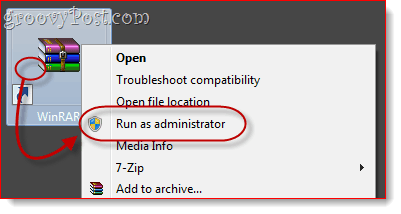
Trin 2
Fra WinRAR skal du navigere til det bibliotek, hvor det program, du vil oprette et offline installationsprogram til, er placeret.
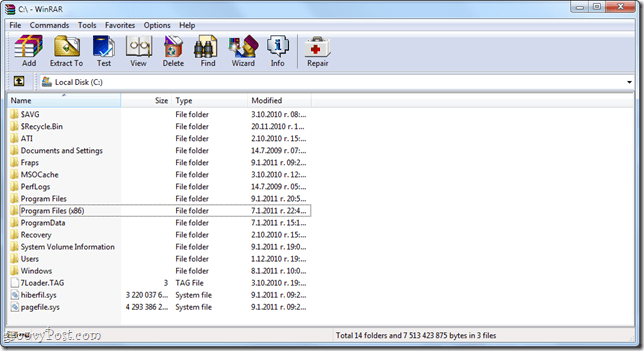
Installationsmappen til din applikation varierer afhængigt af, om det er en 32-bit eller 64-bit app. Hvis du ikke er sikker på, om du kører en 32-bit version eller 64-bit version af Windows, Klik Start og Højreklik Computer og vælg Ejendomme. Det vises på siden "Systemtype.”
For 32-bit Windows-operativsystemer, dine programmer vil være i C: Programfiler
I 64-bit Windows-operativsystemer vil dine programmer sandsynligvis være i C: Programfiler (x86). Bemærk dog, at 64-bit Windows-systemer kan køre både 32-bit og 64-bit apps, så hvis det ikke er i C: Program Files (x86) skal du markere i C: Program Files.
Fra denne mappe skal du kigge efter navnet på applikationen eller navnet på udgiveren. Hvis du f.eks. Leder efter Photoshop, vil den være i Adobe-mappen, dvs. C: ProgramfilerAdobeAdobe Photoshop CS5. Nogle applikationer findes ikke i undermapper, dvs. C: Programfiler (x86) Opera
Trin 3
Klik den mappe, der indeholder applikationen for at vælge den.
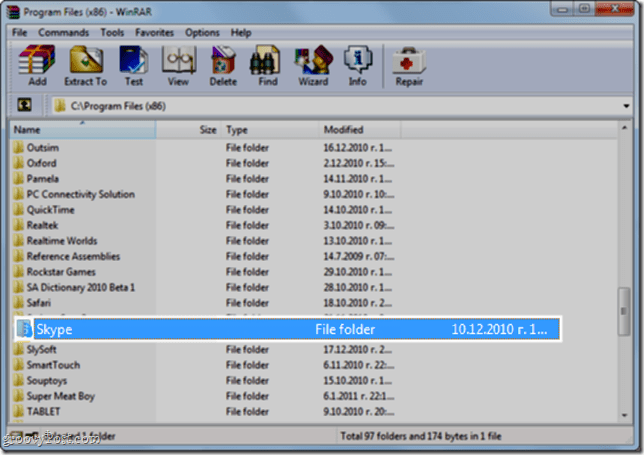
Trin 4
Højreklik mappen, og vælg Føj filer til arkivet.
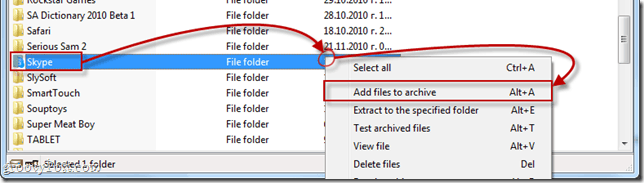
Konfiguration af din offline installatør
Trin 1
Det Arkiver navn og parametre vinduet åbnes. Klik det Generel fane. Kontrollere boksen ved siden af Opret SFX-arkiv.
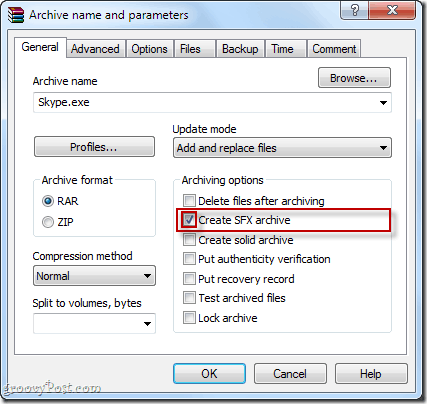
Trin 2
Klik det Fremskreden fane og Klik SFX-indstillinger ...
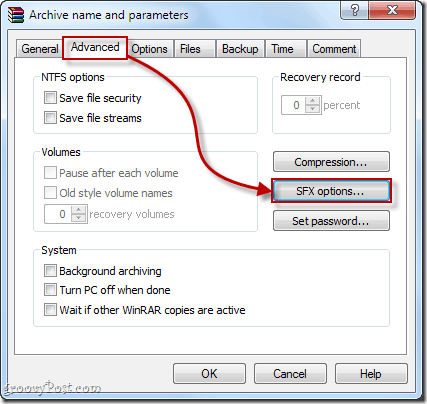
Trin 3
I Generel fanen til Avancerede SFX-indstillinger ... vindue, Type mappestien, hvor du gerne vil have programmet installeret i Sti til udtrækning Mark. Du kan vælge, hvilken sti du vil have, men det mest logiske sted er i Programfiler. Du kan indtaste det manuelt - for 32-bit programmer vil dette være C: Programfiler eller C: Programfiler [udviklernavn]. For 64-bit programmer vil dette være C: Programfiler (x86) eller C: Programfiler (x86) [udviklernavn] -eller du kan Vælg Opret i "Programfiler" eller type %programfiler% i marken. Dette registrerer automatisk mappen Programfiler på målmaskinen. Bemærk: Det er ikke nødvendigt at tilføje applikationsnavnet, da du medtager hele mappen i arkivet.
Sørg også for, at du Kontrollere Gem og gendan stier.
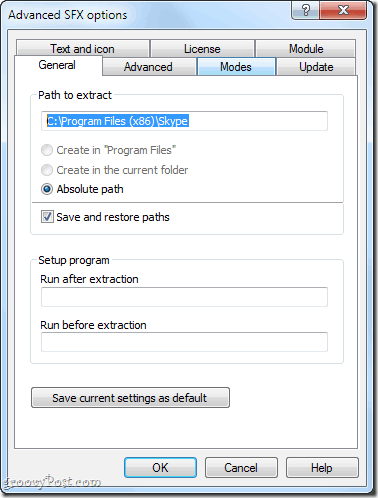
Trin 4
Hvis du gerne vil tilføje installationsinstruktioner, noter eller et brugerdefineret ikon, kan du gøre det i Tekst og ikon fane. Denne tekst vises, når brugeren kører offlineinstallationsprogrammet.
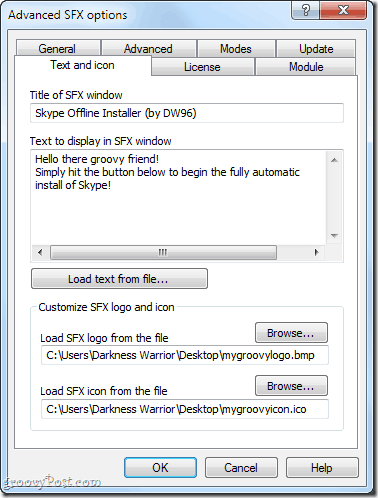
Trin 5
Klik Okay at lukke Avancerede SFX-indstillinger vinduer. Klik Okay igen i Arkiver navn og parametre vindue for at oprette arkivet.
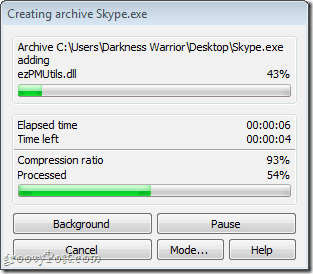
Test din offline installationsprogram
Når arkiveringen er afsluttet, vises dit offline installationsprogram på målplaceringen. Hvis du ikke valgte en, vil den være i den samme mappe som kildemappen.
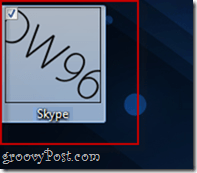
Test altid dit offline installationsprogram førdistribuere dem til dine venner, familie, kolleger og klienter! Find dig en computer, hvor det program, du arkiverede ikke er installeret, og test dit installationsprogram der. I min test fandt jeg, at Skype fungerer helt fint med mit offline installationsprogram, og jeg kan frit bære det rundt på mit USB-tommeldrev bare i tilfælde af.
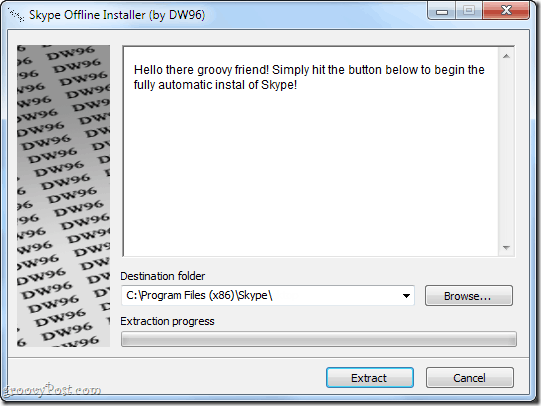
Konklusion
Som du måske har samlet, er dette ikke en perfektløsning. I det væsentlige laver du bare et selvudpakkende arkiv, der redder slutbrugeren fra arbejdet med at pakke ud filen og vælge et bibliotek. Der er nogle fordele og ulemper ved denne metode:
Fordele:
- Hurtigt og nemt for dig og slutbrugeren.
- Pakker alle de nødvendige programfiler i et enkelt arkiv for nem kopiering til et tommelfinger eller cd.
- Installationsfil er dens egen eksekverbare - ikke nødvendigt at installere WinRAR eller anden software på målcomputeren.
Ulemper:
- Denne metode fungerer muligvis ikke for alle applikationer, da nogle applikationer kræver yderligere integration i Windows (dvs. adgang til systemfiler, ændring af Windows-registernøgler).
- Opretter ikke automatisk en genvej på skrivebordet eller i Start-menuen.
- Programmet kan ikke fjernes ved hjælp af dialogboksen Tilføj / fjern programmer. For at fjerne det, skal du slette det direkte fra mappen Programfiler.
Ud over at tilbyde denne enkle og DIY-metode har vi inkluderet nogle links til offline installatører til et par vigtige programmer, der typisk bruger online installatører:
Nyttige offline installatører
Produktivitet
Windows Live Essentials 2011: Officielt enkeltstående installationsprogram fra Microsoft.com
Jing Free: Officiel download fra Techsmith.com
Thunderbird: Officielt enkeltstående installationsprogram fra Mozilla.org
Dropbox: Dropbox officielle hjemmeside download fra Dropbox.com
Sumatra PDF: Officielt enkeltstående installationsprogram fra Sumatra PDF's Blog
Browser-plug-ins
Flash 10: Temmelig pæn hacker-ish .exe-fil eller .zip-fil
Java: Officielt enkeltstående installationsprogram fra Java.com
Browsere
Google Chrome: Officielt enkeltstående installationsprogram fra Google.com
Opera: Officielt enkeltstående installationsprogram fra Opera.com
Safari: Officielt enkeltstående installationsprogram fra Apple.com
Must-have Geeky Apps
CCleaner: Officielt enkeltstående installatør fra Piriform.com
ImgBurn: Officielt enkeltstående installationsprogram fra Softpedia.com
7-Zip: Officielt enkeltstående installationsprogram fra 7-Zip.com
Picasa: Officielt enkeltstående installationsprogram fra Google.com
Evernote: Officielt enkeltstående installationsprogram fra Evernote.com
Chat & kommunikation:
Google Talk: Officielt enkeltstående installationsprogram fra Softonic.com
Multimedie-afspilning
foobar2000: foobar2000 officiel download af hjemmesiden
VLC: Officielt enkeltstående installationsprogram fra VideoLAN.org
Så der går du! Nu, hvor du har link til nogle af de mest brugte freewares på nettet, og en hurtig og nem metode til at lave dine egne, vil du helt sikkert finde installation af det væsentlige på computere med ingen eller langsomme internetforbindelser mindre besværlige.










Efterlad en kommentar